| |||||||||||||||||||||||||||||||||||||||||||||||||||||||||||||||||||||
|
2 participantes
Crea un iPhone en PhotoShop

ockre- Admin.Basileus


Cantidad de envíos : 564
Edad : 35
Localización : México
Empleo /Ocio : ѕтυdιanт de arqυιтeĸтυra - pѕyadιcтo
Humor : '[°-•-°]'
Puntos : 85
Reputación : -1
Fecha de inscripción : 26/07/2008
- Mensaje n°1
 Crea un iPhone en PhotoShop
Crea un iPhone en PhotoShop

FallenSoul- Forero


Cantidad de envíos : 14
Edad : 33
Puntos : 0
Reputación : 0
Fecha de inscripción : 21/09/2008
- Mensaje n°2
 Re: Crea un iPhone en PhotoShop
Re: Crea un iPhone en PhotoShop
OMG, muy real!
Está excelente el tuto
Un aplauso =)
Me gusto mucho!
Está excelente el tuto
Un aplauso =)
Me gusto mucho!

ockre- Admin.Basileus


Cantidad de envíos : 564
Edad : 35
Localización : México
Empleo /Ocio : ѕтυdιanт de arqυιтeĸтυra - pѕyadιcтo
Humor : '[°-•-°]'
Puntos : 85
Reputación : -1
Fecha de inscripción : 26/07/2008
- Mensaje n°3